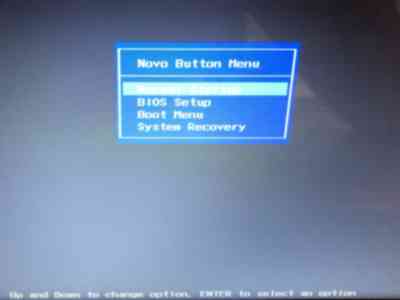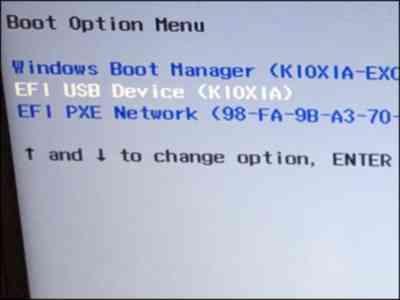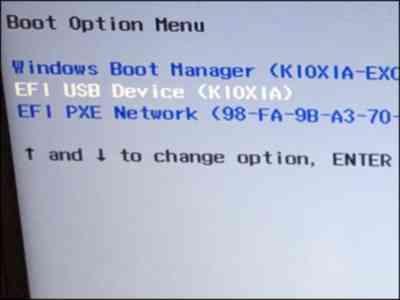NEC LAVIE回復ドライブの起動方法
更新日 :
公開日 :
同じNEC LAVIEでもモデル(機種)によって回復ドライブからの起動方法が変わりまして、3つのパターンがあります。モデルによってどれかの方法になります。
具体的には、Novoボタン搭載モデルですと、Novoボタンを押しまして、Boot Menuを選択して、回復ドライブを選択します。
Novoボタン非搭載ですと、電源投入時にキーボードの「F12」を押しまして、回復ドライブを選択します。
上記の2パターンに当てはまらない場合は、BIOS画面にありますBoot Overrideから回復ドライブを選択します。
ただ文字だけの情報ですと、Novoボタンってどれだろう?など、わかならいことが多いかと思います。
そこでNEC LAVIE回復ドライブから起動する3つの方法を画像付きで詳しくレポートします。
- モデルによって起動方法が変わります
- Novoボタン搭載モデルの起動方法
- F12で起動する方法
- BIOS画面から起動する方法
- 万が一、お困りの時は…
*この記事は「パソコンが苦手な方でも安心してできるメンテナンス」を目指しています。秋葉原で対面のパソコン修理をしておりまして、お客様よりお伺いする話から、これは試していただきたいこと、これはやらないほうがよいことなどをまとめた超入門編のトラブルシューティングを書きました。
この記事を、 Twitterでツイートする | Facebookでシェアする | LINEに送る



Author by 齋藤 実
私は、パソコン修理を中心としたITサポートを秋葉原のオレンジセキュアサービス(2023年6月で15周年を迎えることができました)で行っております。この記事がトラブル解決に役立ったなら幸いです!
ITトラブルの現場をよく知る専門性を買われて、All About、Biz コンパス、ウイルスバスターチャンネルといった専門色の強い大手 WEB メディアでも活躍中。雑誌やラジオへ出演したこともあり。
モデルによって起動方法が変わります

NEC LAVIEの回復ドライブ起動方法はモデルによって変わりまして、3つの方法があります。
ちょっとだけ厄介な点は、どのモデルでも3つの方法が使えるのではありません。あくまでも、モデルによってどれかの方法になります。
そのため、ネットの記事ではNovoボタンを使っていたのに、自分のNEC LAVIEはBIOS画面を使うなど、回復ドライブの起動に手こずることがあるかもしれません。
そういった意味では起動方法をメーカーさんで統一してくれているほうが良いように感じもしますが、この3つの方法は販売されている年代で変わっているように見えます。つまり、回復ドライブの起動方法が違うのは、使いやすいように見直され、進化した結果なのかと思います。
回復ドライブの起動方法がどのパターンなのかの見極めはとても簡単でして、この後で詳しくレポートします。Novoボタン搭載モデルの起動方法からご確認ください。
*もしマニュアルをお持ちでしたら、NEC LAVIEのマニュアルはしっかり作られていますので、マニュアルを活用されるのもありです。
Novoボタン搭載モデルの起動方法
 赤枠の”U”を逆さにした矢印マークがNovoボタンです。
赤枠の”U”を逆さにした矢印マークがNovoボタンです。
NEC LAVIEに”U”を逆さにした矢印マークがある場合は、Novoボタン搭載モデルです。*Novoボタンが無いモデルは、次の”F12で起動する方法”にお進みください。
回復ドライブをNEC LAVIEに接続しましたら、Novoボタンの穴をクリップなどで押してください。
 カチっと当たりがありますので、クリップなどで軽く押してください。
カチっと当たりがありますので、クリップなどで軽く押してください。
Novo Button Menu画面が表示されますので、キーボードの矢印キーで”Boot Menu”まで移動してから、キーボードの”Enter”を押してください。
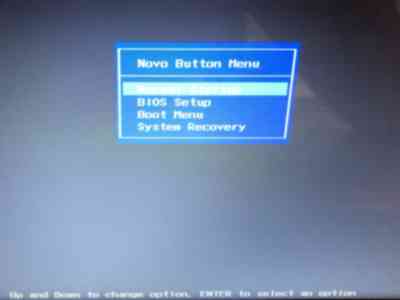
Boot Manager画面が表示されますので、キーボードの矢印キーで”EFI USB Device”(回復ドライブ)まで移動してから、キーボードの”Enter”を押してください。
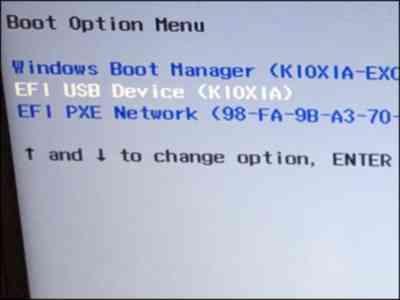
これで回復ドライブからの起動がスタートします。
F12で起動する方法

Novoボタンが無いモデルは、まずはこちらの”F12で起動する方法”をお試しください。
回復ドライブをNEC LAVIEに接続してください。電源ボタンを押してから、キーボードの”F12”を連打してください。連打のイメージは YouTube 動画でご確認ください。*動画は”F2”を連打しておりますが、同じ方法・タイミングで”F12”を連打してください。
Boot Manager画面が表示されますので、キーボードの矢印キーで”EFI USB Device”(回復ドライブ)まで移動してから、キーボードの”Enter”を押してください。*Boot Manager画面が表示されないモデルは、次の”BIOS画面から起動する方法”へお進みください。
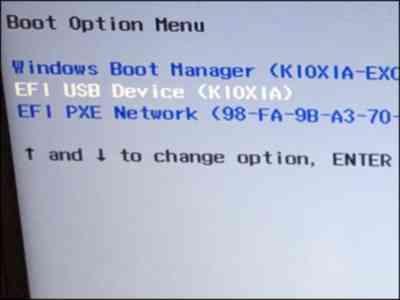
これで回復ドライブからの起動がスタートします。
BIOS画面から起動する方法

Novoボタンが無く、”F12”を連打してもBoot Manager画面が表示されない場合は、BIOS画面から回復ドライブを起動するモデルです。
NEC LAVIEの古いモデルで主流の方法なのですが、実は、BIOS画面を表示して、Boot Overrideまで移動して、と工程が多く、文字情報では伝わりにくいかと思います。そのため YouTube 動画でご確認いただいたほうが分かりやすいかと思います。
ちなみに、回復ドライブをNEC LAVIEに接続してください。電源ボタンを押してから、キーボードの”F2”を連打して、BIOS画面を表示してください。
BIOS画面が表示されましたら、キーボードの矢印キーで画面の”EXIT”までお進みください。
Boot Overrideに表示されいてるUSBメモリ(回復ドライブ)まで移動してから、キーボードの”Enter”を押してください。
これで回復ドライブからの起動がスタートします。